Med funktionen Betalningar kan du ta emot kredit- och betalkortsbetalningar för varor, tjänster, prenumerationer, medlemskap, donationer med mera. Funktionen Betalningar kan användas för att skapa återkommande intäkter eller engångsbetalningar på din webbplats.
I denna guide
- Betalningsalternativ
- Ansluta till Stripe
- Skapa din första betalningsplan
- Inställningar för blocket Betalningsknapp
- Hantering av betalningar
- Sälja fysiska produkter
- Sälja digitala produkter/skicka e-postmeddelanden till prenumeranter
- Kontrollera dina intäkter och din prenumerantlista
- Avbryta prenumerationer och utfärda återbetalningar
- Relaterade avgifter
- Vanliga frågor
- Videokurser
Funktionen Betalningar har flera blockalternativ för olika typer av betalningar, bland annat blocket Donationsformulär, blocket Betalningsformulär (den här guiden) och blocket Premiuminnehåll.
För att välja ett av dessa block:
- Gå till Sidor eller Inlägg i den vänstra sidopanelen i din webbplats adminpanel.
- Redigera sidan eller inlägget där du vill lägga till betalningsknappen.
- Klicka på blockinfogarikonen + och välj Betalningar.
💡
Du kan också använda ditt tangentbord för att skriva /betalningar på en ny rad och trycka på returtangenten för att snabbt lägga till ett nytt betalningsblock.
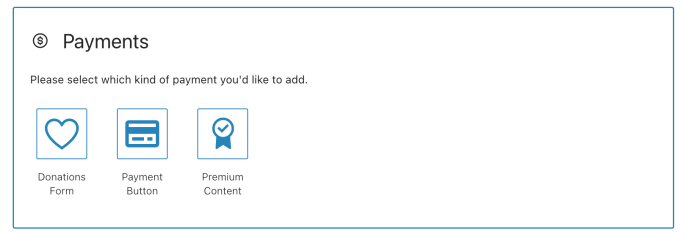
Du kan också hoppa över betalningsalternativen och söka direkt efter det alternativ som du vill använda, exempelvis blocket Betalningsknapp, genom att klicka på plusteckenikonen (+) och ange den typ av betalningsblock du vill använda payment i sökfältet.
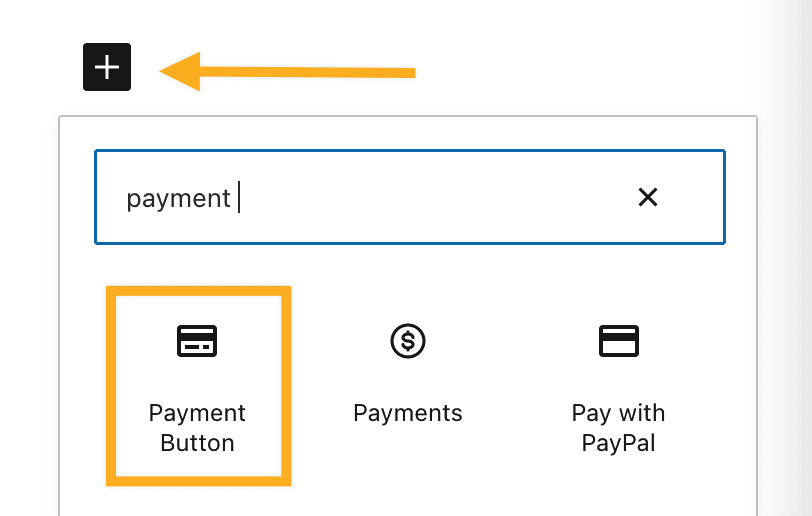
Blocket Donationsformulär gör det möjligt att ta emot kredit- och betalkortsbetalningar för donationer, bidrag och dricks. Du kan be dina webbplatsbesökare att stödja dina kreativa syften, en organisation, det arbete du gör eller något annat som passar för din webbplats. Se vår guide här.
Blocket Premiuminnehåll gör det möjligt att ta emot engångsbetalningar, månatliga betalningar eller årliga betalningar på din webbplats för tillgång till exklusivt innehåll som du skapar. Se vår guide här.
Återstoden av den här guiden kommer att fokusera på blocket Betalningsknapp. Detta block gör det möjligt för dig att ta emot betalningar med hjälp av Stripe, vilket säkerställer att alla kreditkortsdata är krypterade och att kvitton skickas till prenumeranter automatiskt.
För återkommande prenumerationer debiteras prenumeranter automatiskt i slutet av förnyelseperioden och pengarna överförs till ditt Stripe-konto. Köparen kan avbryta prenumerationen när som helst. Betalningsinformation överförs inte till andra verktyg som använder Stripe-betalningar, exempelvis WooCommerce.
Första gången du lägger till ett betalningsblock uppmanas du att ansluta ditt WordPress.com-konto till Stripe. Stripe är betalningsprocessorn som används för att ta emot betalningar med funktionen Betalningar. Du kan skapa ett nytt Stripe-konto eller ansluta till ett befintligt konto.

Klicka på knappen Anslut för att komma till Stripes webbplats och ansluta ditt WordPress.com-konto. Om du redan har ett Stripe-konto kan du logga in längst upp på skärmen. Annars fyller du i formuläret för att skapa ditt nya Stripe-konto.

Alla pengar du tjänar med WordPress.com-betalningar kommer att hamna i ditt Stripe-konto. Därifrån kan du flytta dem till valfritt personligt bankkonto. WordPress.com har aldrig tillgång till de pengar du tjänar.
När du har fyllt i Stripe-formuläret och anslutit Stripe till ditt WordPress.com-konto tas du tillbaka till ditt WordPress.com-konto. Du kommer där att se meddelandet ”Grattis! Din webbplats är nu ansluten till Stripe. Du kan börja tjäna pengar genom att lägga till din första prenumeration!”

När du har lagt till betalningsknappen är nästa steg att skapa en betalningsplan. Denna plan kan bestå av en engångsbetalning, återkommande månatliga betalningar eller återkommande årliga betalningar. För varje plan kan du hantera pris, prenumeranter och e-postadresser. Allt beskrivs i denna handledning.
Du kan också välja en betalningsplan som du har skapat tidigare.
För att skapa din första plan följer du dessa steg:
- Lägg till blocket Betalningsknapp genom att följa stegen i det föregående avsnittet.
- Klicka på Lägg till en betalningsplan och fyll i följande information:
- Pris: hur stor betalningen ska vara
- Valuta: vilken valuta betalningen ska tas emot i
- Beskriv din prenumeration med några få ord: den här beskrivningen kommer att visas i e-postmeddelanden som skickas till dina kunder
- Förnyelseintervall: hur ofta dina prenumeranter debiteras. Detta kan antingen vara månatligen, årligen eller med en engångsbetalning.
- Klicka på Lägg till den här betalningsplanen när du är klar.
- Där det står Lägg till text… skriver du den text som du vill att din knapp ska visa, exempelvis ”Köp nu” eller ”Köp”.
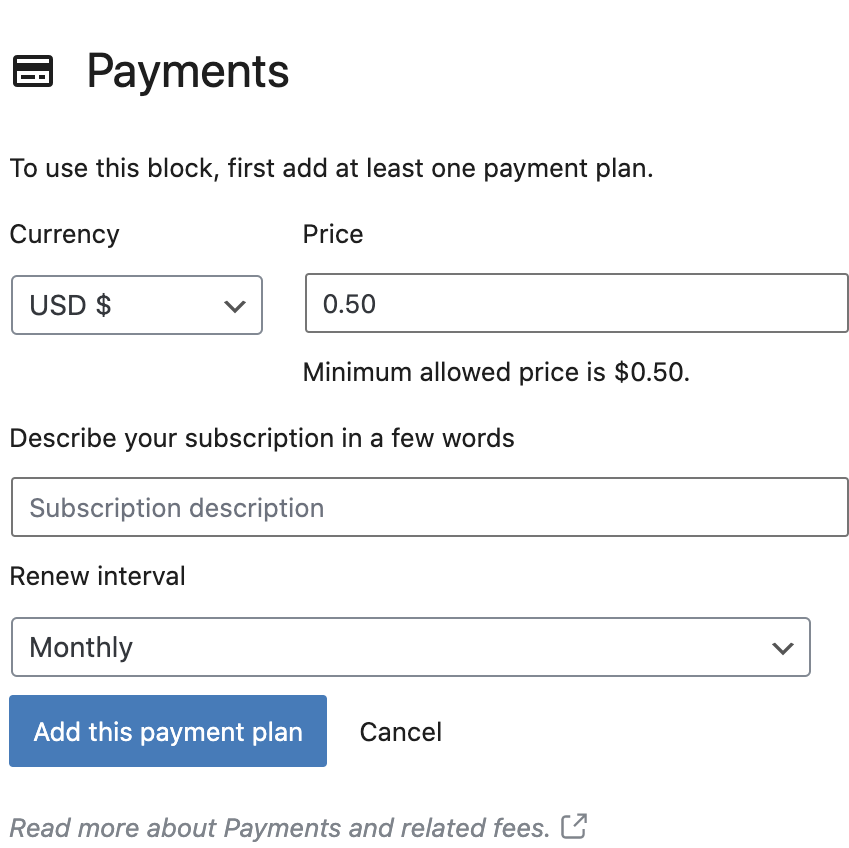
💡
Du kan lägga till flera betalningsknappar på en sida om du vill erbjuda olika prispunkter.
Blocket Betalningsknapp har ytterligare inställningar i din sidopanel som kan hjälpa dig att hantera dina planer och redigera dina knappfärgsinställningar.
När du väljer ett block kommer du att hitta ytterligare blockinställningar i den högra sidopanelen. Om du inte ser sidopanelen kan du behöva klicka på ikonen för Inställningar längst upp till höger för att öppna inställningarna. Ikonen ser ut som en kvadrat med två ojämna kolumner:

När du har lagt till en plan klickar du på betalningsknappen och se följande alternativ i sidopanelen:
- Hantera dina betalningsplaner: en snabblänk till dina intäkter, din prenumerantlista, dina produkter och en länk för att ansluta ditt Stripe-konto.
- Lägg till en ny betalningsplan: ändra betalningsplanen som är associerad med den specifika knappen.
- Markera den här betalningsplanen som en donation.
- Gör det möjligt för kunder att välja ett eget belopp.
- Breddinställningar: Välj bland de tillgängliga alternativen eller ställ in en anpassad bredd för blocket Betalningsknapp.
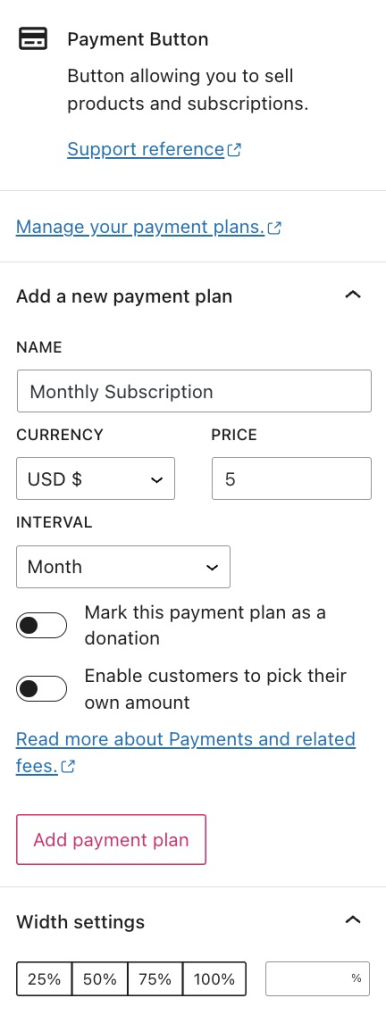
📌
När du väljer ett betalningsblock för att göra det återanvändbart, se till att du väljer hela blocket som grupperar alla de funktioner du vill ha.
Du kan hantera dina planer genom att besöka Verktyg → Tjäna → Ta emot betalningar. Betalningar ger dig en rad verktyg som du kan använda för att övervaka och öka din prenumerationsbas.
Under din lista med kunder och prenumeranter hittar du alternativ för att redigera dina betalningsplaner. Du kan ändra pris, förnyelsefrekvens och andra alternativ som detaljeras nedan.

När du har klickat på pilen till höger om sektionen kommer du att se din lista med planer.

Om du vill redigera detaljerna för en befintlig plan klickar du på de tre knapparna till höger om planen. Välj sedan Redigera.
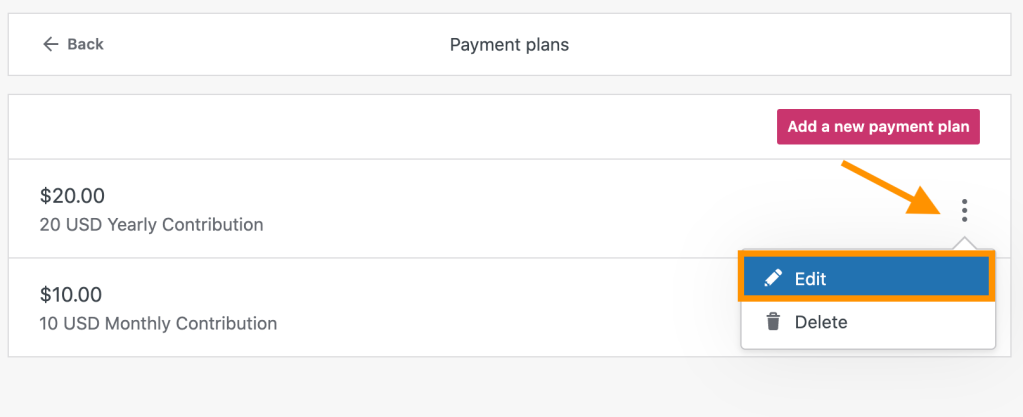
💡
Transaktioner som använder det här blocket tar inte hänsyn till skatter eller frakt och debiterar endast det angivna beloppet. Om du vill registrera skatter eller frakt utöver priset kan du inkludera det i transaktionsbeloppet när du konfigurerar blocket.
När du redigerar en plan kan du konfigurera:
- Valuta
- Pris
- Förnyelseschema
- Beskrivning
- Aktivera alternativet ”Betala vad du vill”. Detta alternativ gör det möjligt för dina bidragsgivare/betalprenumeranter att anpassa ”bidragsbeloppet” i kassan. Standardpriset kommer att vara det du väljer, men det kommer att gå att ändra i kassan.
- Aktivera alternativet att låta samma kund registrera sig för samma plan flera gånger.
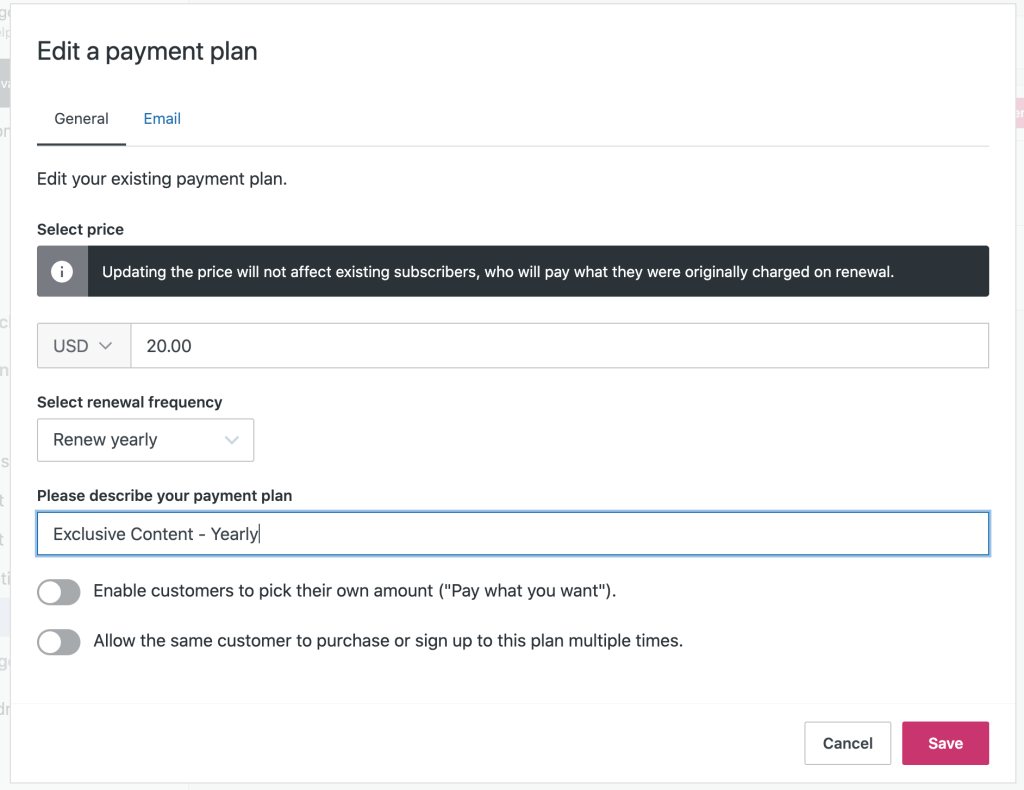
⚠️
Om du ändrar priserna påverkar det inte befintliga prenumerationer. De kommer fortsätta att förnyas till samma pris som de startades med.
Om du vill ta bort en befintlig plan klickar du på de tre punkterna till höger om paketet. Klicka sedan på Ta bort.

⚠️
Befintliga prenumerationer fortsätter. Kontakta en supporttekniker om du vill stoppa prenumerationer för befintliga kunder.
Nu kan du ta emot betalningar. Om du säljer en fysisk produkt behöver du ett sätt att samla in dina kunders leveransinformation. Du kan göra detta med hjälp av blocket Formulär. Vi föreslår följande process:
- Publicera sidan med betalningsblocket.
- Skapa en ny sida och lägg till blocket Formulär. Anpassa ditt formulär för insamling av information från dina kunder (namn, adress, telefonnummer, osv.)
- Ändra knapptexten på formulärets Skicka-knapp till något i stil med ”Nästa” eller ”Fortsätt till betalning”.
- Se till att konfigurera formuläret så att det omdirigerar till en annan sida vid insändning. Sidan som du ska omdirigera till är sidan där du lade till ditt betalningsblock.
Dina kunder kommer med andra ord att följa denna process:
- Fylla i sin information i formuläret
- Använda knappen för att skicka sin information och därefter omdirigeras till sidan med betalningsknappen
- Skicka sin betalning.
Om du vill leverera en digital produkt till dina kunder, exempelvis en PDF-fil, kan du göra det med betalningsblocket.
Dina prenumeranter kommer att få ett bekräftelsemeddelande när de gör ett köp på din webbplats. Du kan använda det här alternativet för att:
- Skicka ytterligare information
- Inkludera en nedladdningsbar länk till dina digitala produkter
Du kan redigera detta på fliken E-postmeddelande i inställningarna för din betalningsplan (se föregående avsnitt.)
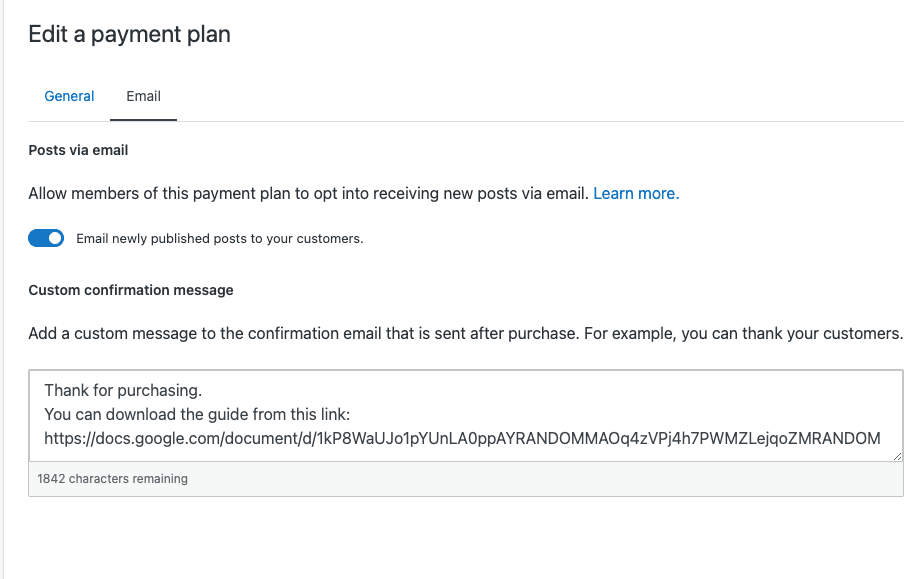
Du kan få en detaljerad intäktsgenomgång genom att gå till Verktyg → Tjäna → Ta emot betalningar.
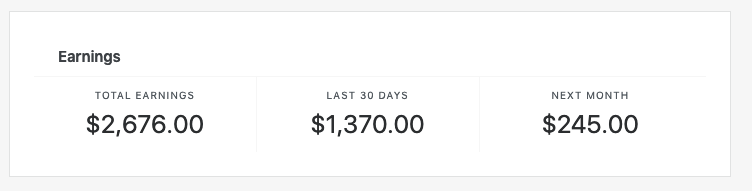
- Totala intäkter: visar alla debiteringar som samlats in med betalningsknappar på din webbplats.
- De senaste 30 dagarna: visar dina intäkter för de senaste 30 dagarna.
- Nästa månad: visar kommande debiteringar de nästkommande 30 dagarna. Det här förutsätter att ingen avbryter sin prenumeration och inkluderar inte eventuella nya prenumeranter.
Under den här sektionen hittar du även listan med dina prenumeranter:

I slutet av listan finns en länk för att ladda ner en CSV-fil med en lista över dina prenumeranter och deras e-postadress, prenumerationsdata och övrig information. Du kan använda den filen för att ansluta betalningar till de bokförings- eller uppfyllelsesystem du använder.
Dina prenumeranter kan avbryta när som helst från sina WordPress.com-konton. Du kan också avbryta deras prenumerationer från prenumerantlistan. För att hantera dina prenumeranter går du till Verktyg → Tjäna → Ta emot betalningar
Till höger om prenumerantlistan finns det en ellipsmeny (tre punkter) där du kan hitta det här alternativet:

Om du klickar på Avbryt prenumeration avbryts prenumerationen omedelbart, kunden kommer inte längre att ha tillgång till produkten eller tjänsten som prenumerationen gällde, och kunden kommer inte att debiteras igen. Att avbryta prenumerationen genererar dock ingen återbetalning till kunden. Om du vill utfärda återbetalningar måste du göra detta från din Stripe-adminpanel. Följ anvisningarna här för att utfärda en fullständig eller partiell återbetalning.
| WordPress.com-paket | Relaterade avgifter |
|---|---|
| WordPress.com Pro | 2 % |
| WordPress.com Starter | 3 % |
| WordPress.com eCommerce (äldre) | 0 |
| WordPress.com Business (äldre) | 2 % |
| WordPress.com Premium (äldre) | 4 % |
| WordPress.com Personal (äldre) | 8 % |
| WordPress.com Gratis | Funktionen ej tillgänglig |
| Jetpack-paket | Relaterade avgifter |
|---|---|
| Security och Complete | 2 % |
| Säkerhet dagligen | 4 % |
| Jetpack Gratis | Funktionen ej tillgänglig |
Utöver de avgifter som listas ovan tar Stripe ut 2,9 % + 0,30 USD för varje betalning som görs till ditt Stripe-konto. Befinner du dig inte i USA? Kontrollera Stripes avgifter i din valuta.
Det här systemet gör att du kan erbjuda Betalningar med minimal investering. Allteftersom du samlar på dig fler prenumeranter kan det bli logiskt att uppgradera ditt paket för att få behålla mer intäkter.
Observera att avgiften som är associerad med ditt paket kommer att öka till 10 % om ditt WordPress.com- eller Jetpack-paket löper ut. Stripe-avgiften påverkas inte.
Du kan koppla från Stripe genom att gå till sektionen Verktyg → Tjäna → Betalningar. Om du bläddrar ner till sidans slut kommer du att se texten ”Koppla från Stripe-konto”. Om du kopplar från ditt Stripe-konto här tas Stripe bort från alla dina WordPress.com- och Jetpack-webbplatser, vilket förhindrar besökare från att köpa en prenumeration och blockerar förnyelser av befintliga betalningsprenumeranter.
Använd blocket Premiuminnehåll i WordPress-redigeraren för att skapa prenumerantexklusivt innehåll eller en specifik åtgärdsuppmaning (Prenumerera/Logga in) för icke-prenumeranter.
En del besökare blir prenumeranter direkt, andra kanske behöver flera påminnelser. Därför är det praxis att upprepa erbjudanden flera gånger på din webbplats, i flera inlägg och på flera sidor.
För att göra det enklare att lägga till samma betalningsknapp på flera platser har varje ny knapp alla prisnivåer som du redan lagt till. När du infogar ett nytt betalningsblock i ditt inlägg kan du välja en av dina tidigare tillagda prisnivåer.
De som bestämmer sig att stödja din sida förväntar sig något för sitt stöd tillsammans med ditt bra innehåll som finns ute. Vi har märkt att de mest framgångsrika skaparna fokuserar på att ge mervärde och hålla sina supporters engagerade genom att:
- skicka e-postmeddelanden till sin community.
- publicera videor eller annat innehåll för sina prenumeranter.
- påminna sina fans om att allt detta är möjligt tack vare deras stöd.
Och framför allt: fortsätt skapa.
För att kunna börja ta emot betalningar med ett Stripe-konto måste du vara medborgare eller äga ett företag i något av följande länder. Dina kunder kan betala med kreditkort utfärdade var som helst i världen.
- Australien
- Österrike
- Belgien
- Brasilien
- Bulgarien
- Kanada
- Cypern
- Tjeckien
- Danmark
- Estland
- Finland
- Frankrike
- Tyskland
- Grekland
- Hong Kong
- Irland
- Italien
- Japan
- Lettland
- Litauen
- Luxemburg
- Malaysia
- Malta
- Mexiko
- Nederländerna
- Nya Zeeland
- Norge
- Polen
- Portugal
- Rumänien
- Singapore
- Slovakien
- Slovenien
- Spanien
- Sverige
- Schweiz
- Storbritannien
- USA
Beroende på ditt mål kan du ha nytta av dessa videohandledningar för att lära dig hur du använder Betalningar för specifika situationer: